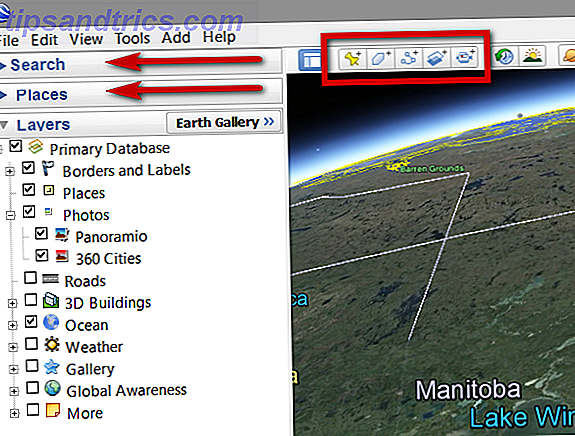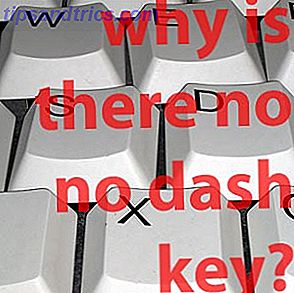Les utilisateurs de Pinterest aiment épingler. De regarder des images impressionnantes à re-épingler, partager, aimer et commenter Suivez ces 5 conseils pour obtenir plus d'actions pour vos images Pinterest Suivez ces 5 conseils pour obtenir plus d'actions pour vos images Pinterest Fatigué d'épingler des images qui ne reçoivent pas l'attention ils méritent? Amenez les gens à les partager! Lire la suite sur eux, ça peut être très amusant. Donc, si vous êtes un utilisateur régulier de Pinterest 7 façons de mien Pinterest pour encore plus intéressant Pins 7 façons de mien Pinterest pour encore plus intéressant Pins Comment pouvez-vous être sûr que vous découvrez tout le contenu étonnant qui a été généré par d'autres Pinterest utilisateurs? Voici sept conseils essentiels. En savoir plus, cette liste d'extensions Chrome est pour vous. Ils vous permettent chacun de faire un peu plus avec les épingles formidables que vous trouvez.
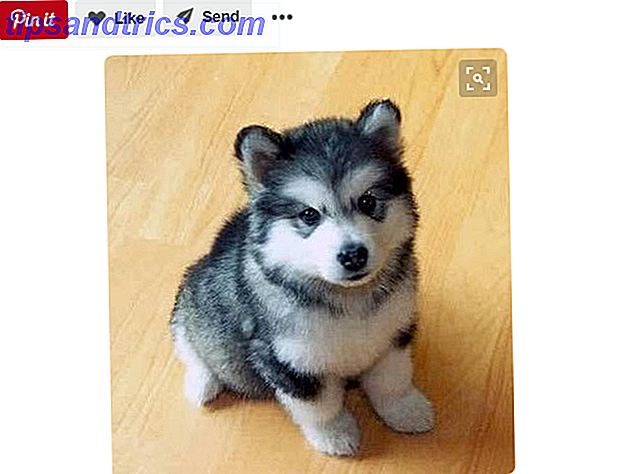
Pour les onglets de votre navigateur
Commencez votre journée et ouvrez chaque onglet avec une superbe photo de Pinterest en utilisant Pinterest Tab . Sélectionnez les catégories qui vous intéressent et profitez-en. Chaque écran montre non seulement une photo magnifique, mais est livré avec des options pratiques.
Vous pouvez afficher votre calendrier, actualiser pour une nouvelle photo et obtenir une belle vue de l'heure, de la date et des heures de lever ou de coucher du soleil. De plus, si vous voulez épingler la photo que vous voyez, il y a une option facile à faire aussi.
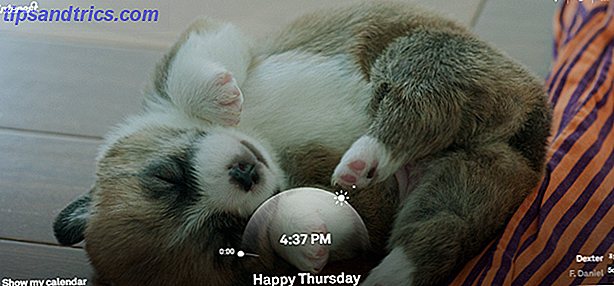
Pour trier facilement sur Pinterest
Lorsque vous visitez le site Web de Pinterest, vous pouvez rapidement trier les épingles affichées par likes, re-pins ou commentaires avec Pinterest Trier . C'est un outil super pratique si vous recherchez les épingles les plus populaires. Lesquels sont les plus appréciés? Lesquels ont le plus de commentaires? Vous pouvez trouver avec Pinterest Trier.
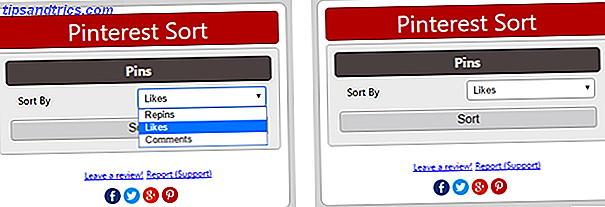
Pour les captures d'écran rapides
L'extension Page2Images capture une capture d'écran de votre page actuelle, crée une image pour vous, et ouvre une fenêtre pour vous permettre de l'épingler immédiatement. Vous pouvez sélectionner la carte à utiliser et l'épingler sur Facebook et Twitter en même temps, si vous le souhaitez. Ainsi, au lieu d'essayer de capturer une capture d'écran, de l'enregistrer et de la télécharger sur Pinterest, essayez simplement Page2Images.
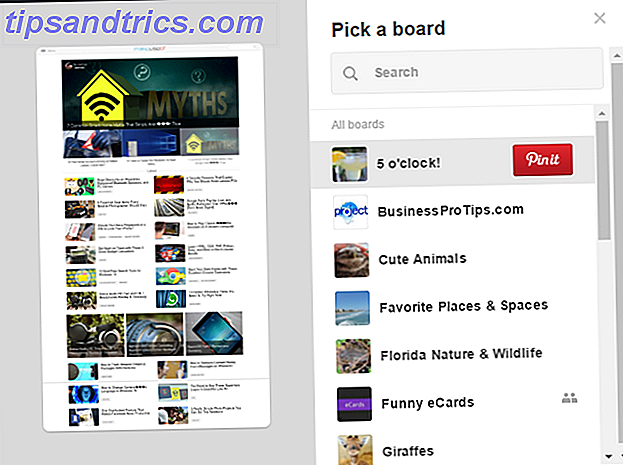
Pour zoomer
Pour un zoom rapide des épingles que vous voyez sur Pinterest, sans avoir à les sélectionner d'abord, Pinterest Image Expander est un outil sympa. Cette extension étendra la photo lorsque vous passerez votre souris dessus. C'est un outil pratique pour un simple zoom d'images directement sur la page principale de Pinterest ou sur un tableau spécifique.
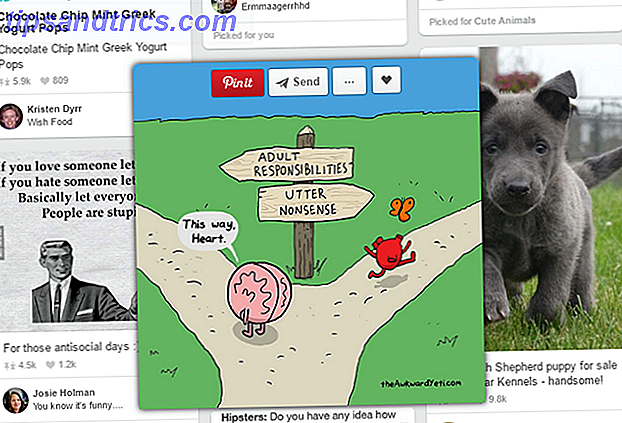
Pour aller à la source du pin
Si vous trouvez une épingle et sachez que vous voulez visiter immédiatement la source pour plus de détails, alors Pinterest Palooza est pour vous. L'extension vous permet de cliquer sur une vignette d'épingle et de passer directement à la source, plutôt que d'ouvrir l'épingle en premier.
Vous pouvez également maintenir la touche Ctrl enfoncée pendant que vous cliquez pour rester sur la page Pinterest, mais mettre en file d'attente le lien vers la source dans un nouvel onglet (comme illustré dans le fichier GIF ci-dessous). Pour un accès rapide directement à la source de broche, pour des recettes, des articles ou des instructions, il s'agit d'une extension Chrome utile.

Pour la mise en forme de Pinterest même
L'extension Pinterest Enhanced organisera les broches sur Pinterest dans un format de grille, tous de la même taille. De plus, il enlèvera le texte que vous voyez pour les détails et vous laissera simplement passer votre souris sur la broche pour le récupérer. 8 Extensions pour modifier la disposition de Facebook, Twitter et Pinterest 8 Extensions pour modifier la disposition de Facebook, Twitter et Pinterest Vous disposez de nombreuses options pour modifier vos mises en page de réseaux sociaux. Comme les développeurs ont publié des extensions qui vous permettront de changer l'ancienne mise en page ennuyeuse à laquelle vous êtes habitué et d'essayer quelque chose de nouveau. Lire plus des broches, plutôt que d'un affichage dispersé, tout-sur-le-lieu en raison de la taille des broches.
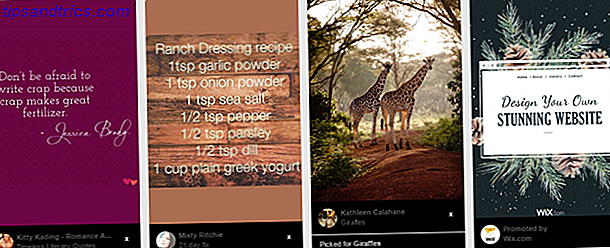
Pour la recherche d'images
Si vous aimez une épingle que vous voyez et que vous voulez juste plus Pensée en dehors de la carte Pensée créative En dehors de la carte - Comment utiliser Pinterest Pinterest Creative est un outil puissant qui devrait être utilisé pour rêver plus que des mariages, une forme physique impossible défis et des recettes alléchantes. Essayez de l'utiliser à des fins plus utiles à la place! Lire la suite comme des images similaires ou des sites Web où la photo apparaît, puis Pin Search fait le travail. Vous verrez un bouton de recherche à côté de l'épingle et lorsque vous cliquez dessus, vous serez redirigé vers une page de résultats de recherche Google. Vous y trouverez des images similaires ainsi que des sites Web contenant cette image. Pour la recherche rapide de photos, Pin Search est un excellent outil.
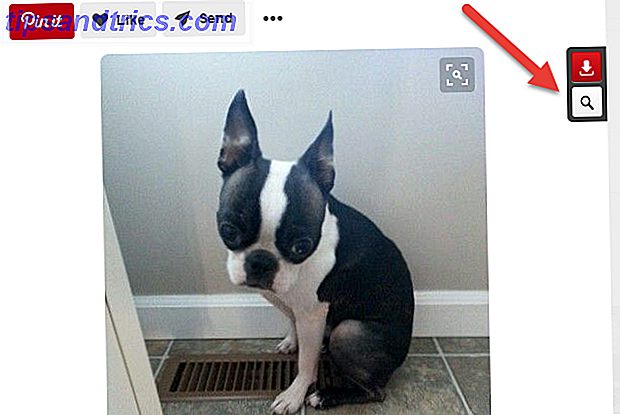
Pour épingler cette image
Bien sûr, pas de liste d'extensions pour Pinterest 4 Superbes extensions Pinterest pour Chrome, avec un bonus de page extrêmement Pinnable 4 Extensions Pinterest superbes pour Chrome, avec un bonus de page extrêmement Pinnable Le Web est plein de contenu Pinnable. Installez ces extensions et vous aurez toujours du nouveau contenu à épingler. Encore et encore et encore. Lire la suite serait complet sans le Piny Button pratique . Appuyez simplement sur l'icône dans votre barre d'outils et vous verrez toutes les images capturées à partir de votre page actuelle dans une grille. Sélectionnez la broche que vous souhaitez enregistrer, choisissez votre tableau et vous êtes défini. Vous pouvez également le partager sur Facebook et Twitter et en même temps.
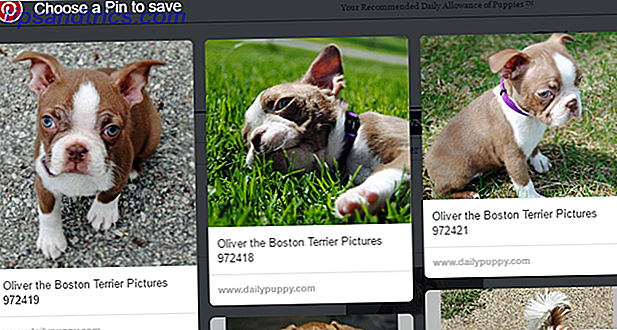
Il est temps de revenir à l'épinglage
Maintenant que vous avez une boîte à outils complète d'options pour aider votre expérience Pinterest Comment utiliser Pinterest efficacement (Et évitez le ridicule Nail Art) Comment utiliser Pinterest efficacement (Et évitez le ridicule Nail Art) Il est effectivement possible d'utiliser Pinterest pour des tâches utiles, même si cela peut ne pas sembler à première vue. Voici comment. Lire la suite, de la recherche au tri en passant par la source, revenez sur Pinterest et commencez.
Existe-t-il d'autres extensions Chrome pour Pinterest que vous souhaitez utiliser? Si oui, n'hésitez pas à les partager dans les commentaires ci-dessous!